
Một trong những câu hỏi lặp lại nhiều nhất trên web là Làm cách nào để cài đặt lại OS X Mavericks sau khi nâng cấp lên OS X Yosemite?
Đây là một câu hỏi mà có một số câu trả lời và một số phương pháp để thực hiện. Điều đơn giản và an toàn nhất trong trường hợp bạn muốn quay lại OS X Mavericks từ máy Mac của mình là có trình cài đặt OS X Mavericks gốc trên thẻ USB hoặc SD và theo cách này, hãy thực hiện một cài đặt sạch sẽ OS X trên máy của chúng tôi.
Nếu chúng tôi không có trình cài đặt, chúng tôi có thể truy cập vào máy Mac có phiên bản OS X Mavericks hoặc tìm kiếm nó trên mạng và tải xuống Pendrive / SD, nhưng sau này chúng tôi phải cẩn thận vì có thể có một thất bại hoặc không đầy đủ. Tốt nhất bạn nên trực tiếp tìm kiếm máy Mac của bạn bè bằng Mavericks hoặc nhờ người có bản gốc trên Pendrive cho bộ cài đặt. Nếu chúng tôi không có tùy chọn để lấy bất kỳ thứ nào trong số này, hãy tiếp tục đọc và khám phá bằng cách tải xuống WiFi.
Trước khi bắt đầu với hướng dẫn này cho phép tải xuống qua WiFi của OS X gốc trên máy Mac của chúng tôi Tôi khuyên bạn nên cài đặt lại bằng USB vì nó là an toàn và đáng tin cậy nhất. Nếu bạn vẫn muốn thử tùy chọn này để cài đặt OS X Mavericks trên máy Mac của mình, chúng tôi sẽ để nguyên tùy chọn này, nhưng trước khi bạn bắt đầu làm việc Tôi khuyên bạn nên đọc toàn bộ hướng dẫn trước và theo cách này hiểu các bước.
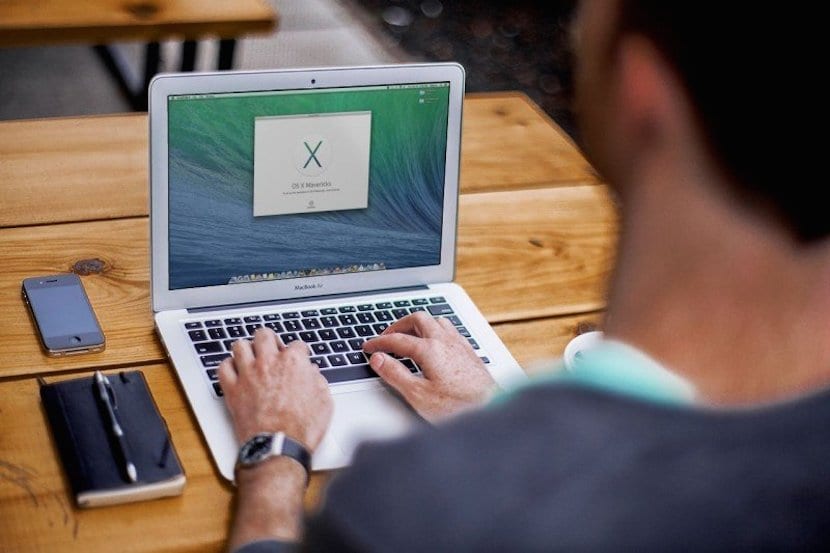
Bước đầu tiên như thường lệ: sao lưu
Đây là bước rất quan trọng để không làm mất đi bất cứ thứ gì quan trọng và đó là lý do tại sao chúng tôi luôn khuyên bạn nên tạo một bản sao lưu trong Cỗ máy thời gian hoặc bất cứ nơi nào chúng ta muốn. Nếu bạn có một đĩa cứng dành riêng cho các bản sao lưu của mình thì càng tốt, vì bằng cách này, bạn đảm bảo rằng bạn sẽ không xóa nó trong mọi trường hợp ngay cả khi chúng ta phải định dạng đĩa cứng của máy Mac.
Chúng tôi không phải mất dữ liệu nếu chúng tôi thực hiện quá trình tải xuống OS X qua WiFi này, nhưng chúng tôi khuyên bạn nên luôn có một bản sao dự phòng khi chúng tôi xử lý những thứ này để đề phòng ruồi.

Chúng tôi đã bắt đầu quá trình tải xuống OS X Mavericks
Một thông tin quan trọng khác cần ghi nhớ là nếu máy Mac của chúng tôi có OS X Mountain Lion theo tiêu chuẩn, thì quá trình khôi phục sẽ cài đặt OS X Mountain Lion trên máy, đi vào vòng lặp vì bạn sẽ không thể cài đặt OS X Mavericks vì phiên bản hiện tại là Yosemite, vì vậy nếu máy Mac của bạn bạn đã mua nó mà không có nguồn OS X Mavericks bạn phải dùng đến phương pháp Pendrive để tiến hành cài đặt OS X. Nếu máy Mac của bạn có Mavericks làm nguồn, bạn có thể tiếp tục.
Bây giờ khi chúng tôi có dữ liệu của mình một cách an toàn và chúng tôi rõ ràng rằng OS X Mvericks sẽ được cài đặt, những gì chúng tôi phải làm là khởi động lại máy tính và trước khi âm thanh khởi động điển hình vang lên, chúng tôi nhấn giữ các phím Alt + Command + R. Bằng cách này, những gì chúng tôi sẽ đạt được là máy Mac của chúng tôi vào chế độ Khôi phục trực tiếp và chúng tôi sẽ thấy vòng tròn điển hình mà máy Mac hiển thị khi một thứ gì đó đang tải xuống, bên dưới văn bản giải thích rằng hệ thống đang khôi phục từ mạng. Bây giờ nó sẽ phụ thuộc vào kết nối của chúng tôi tốc độ tải xuống OS X Mavericks diễn ra.
Khi quá trình tải xuống OS X qua WiFi hoàn tất, máy Mac cung cấp cho chúng tôi khả năng thực hiện cài đặt hoặc cập nhật sạch trên OS X Yosemite. Nếu chúng tôi không muốn cập nhật sạch Chúng tôi chỉ cần nhấp vào cài đặt và OS X Mavericks này sẽ được cài đặt trực tiếp trên đầu trang hiện tại, giữ tất cả các cài đặt chúng tôi có trên máy Mac của mình.
Nếu chúng tôi muốn cập nhật bằng cách tạo không cài đặt loại bỏ cấu hình cũ và tránh các lỗi có thể xảy ra (đây là tùy chọn mà chúng tôi đề xuất), chúng tôi phải nhập tùy chọn Tiện ích đĩa và xóa. Sau khi nội dung của ổ cứng nơi chúng tôi cài đặt Yosemite đã bị xóa, chúng tôi quay lại và nhấp vào Cài đặt lại y Tiếp tục
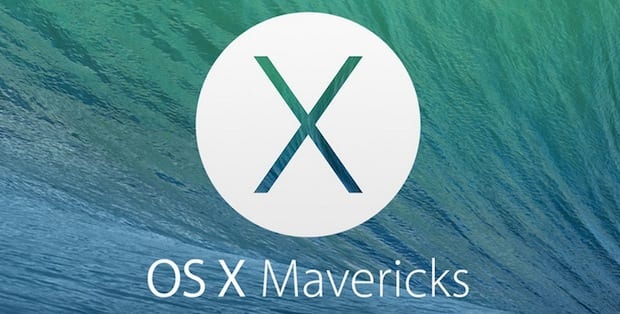
Tài giỏi! Bây giờ chạm vào đợi quá trình kết thúc và sau đó tận hưởng OS X Mavericks trên máy Mac của bạn.
Đối với những người dùng Họ không có OS X Mavericks khi mua Mac Phương pháp này không hoạt động đối với chúng và do đó bạn cần có trình cài đặt trên một ổ đĩa để tiến hành hạ cấp của mình. Chúng tôi để lại liên kết của cách cài đặt từ đầu OS X Mavericks bằng USB.
MacBook Pro của tôi đã được cài đặt Mavericks tại nhà máy, các bước giống như họ chỉ ra và thứ đã cài đặt cho tôi là Yosemite. Để có thể quay lại Mavericks, tôi phải dùng đến usb. Những gì tôi đã thấy là trong một số bước tôi đã thực hiện khi cài đặt Yosemite và quay lại Mavericks, phân vùng chứa OSX khôi phục đã bị mất, nó đã biến mất.
Tôi hy vọng họ sẽ sớm phát hành bản cập nhật Yosemite ổn định và nó không gặp sự cố.
Ai đó có thể cho tôi biết tôi có thể hạ Mavericks ở đâu không? Cảm ơn
Mavericks không có sẵn để tải xuống hoặc mua vì đây là phiên bản miễn phí. Đó là lý do tại sao nếu máy tính của bạn xuất xưởng với Mavericks, nếu bạn khởi động máy tính bằng Internet start (bắt đầu bằng cách nhấn CMD + ALT + R), bạn có thể khôi phục Mavericks ban đầu của mình như khi xuất xưởng. Nếu tôi nhìn thấy bạn với Sư tử núi hoặc Sư tử, điều tương tự cũng xảy ra. Nếu bạn có DVD, đây là những cái bạn nên sử dụng cho việc đó. Sau đó, từ 10.6 bạn có thể nhảy lên 10.9 Tôi không biết nếu đến 10.10, tôi không chắc ở đó. Nhưng Apple vừa ra mắt Mavericks đã khiến Mountain Lion biến mất và do đó, họ sẽ làm như vậy bây giờ.
Trên web bạn có thể tìm thấy OS X Mavericks, nếu để ý một chút bạn sẽ thấy nó mặc dù không có trên trang web chính thức của Apple.
Liên quan
Dữ liệu của bạn có thể bị xóa nếu bạn thực hiện quá trình này không?
Vì vậy, nếu những gì tôi muốn là quay lại sư tử núi, tôi thực hiện quy trình tương tự? Tôi không bao giờ phải cài đặt mavericks. Em xin quay lại với sư tử núi, không biết theo cách này có được không.
Angie tốt, về nguyên tắc hãy làm theo các bước sau nếu nó được cài đặt trên máy Mac ML của bạn vì nó cài đặt phiên bản đầu tiên của máy Mac của bạn. Xin chào và bạn có thể cho chúng tôi biết nếu nó hoạt động.
Xin chào, tôi đã làm theo các bước mà không xóa thông tin trên đĩa cứng có chứa yosemite và nó cho tôi biết rằng tôi không thể cài đặt mavericks vì có phiên bản mới hơn trên đĩa
Jordi tốt. Tôi đã làm theo các bước của bạn ít nhiều (Tôi đã tạo một đĩa khởi động maverick và đĩa này đã được tải xuống từ trang web của apple khi tôi cài đặt lại) nhưng vấn đề của tôi đến với bản sao của cỗ máy thời gian mà tôi đã tạo trong yosemite vì tôi không thể đọc hoặc không khôi phục được kể từ khi maverick.
Một người bạn đã đưa cho tôi một chiếc macbook pro đã qua sử dụng nên nó đi kèm với một con sư tử núi của nhà máy và tôi muốn định dạng nó, vấn đề của tôi là vì tôi không biết bố tôi mua nó từ ai nên tôi không biết họ có hỏi không Tôi đặt id apple, cho đến nay tôi vẫn chưa cài đặt bất kỳ chương trình nào, tôi muốn định dạng nó vì lý do tương tự như danh bạ của nó xuất hiện trong ứng dụng và tôi muốn bắt đầu sử dụng nó như thể tôi mới mua nó, tôi lặp lại , họ đi cùng với sư tử núi nhà máy, nó sẽ hỏi tôi id apple, vui lòng giúp tôi
Macbook pro của tôi là phiên bản 2012 và tôi vừa mua nó mới và nó có cài đặt yosemite và vì nó hơi chậm, tôi đã tìm kiếm trên mạng và tôi tìm thấy mavericks trong piratebay và tải xuống, và ngay bây giờ nó là phiên bản mà tôi đang sử dụng. đang sử dụng và nó đang hoạt động tuyệt vời, tốt hơn 300% so với yosemite
fidel garcia, bạn vui lòng chuyển cho tôi liên kết tải xuống yosemite được không? máy của tôi đã đi kèm với yosemite và tôi cần có maverick để hỗ trợ âm thanh ... và nó không còn trong apple.store nữa ... mong các bạn giúp đỡ .. ôm
Xin chào, tôi đã làm theo các bước và khi cài đặt Lion, nó cho tôi biết rằng tôi không thể cài đặt nó vì có phiên bản mới hơn trên đĩa. Những gì tôi làm?
Xin chào mọi người, cho em hỏi một câu là sẽ biết cách quay lại từ phiên bản 10.10.4 (yosemite) về phiên bản 10.6.8 mà không bị mất thông tin, em cảm ơn nhiều. Đó là chiếc imac năm 2001
Xin chào, tôi muốn hỏi bạn một câu, tôi có một mac book pro retina 2015, nó đi kèm với bản gốc yosemite! , và vì vấn đề tương thích tốt hơn với các chương trình âm thanh, tôi muốn hạ cấp và chuyển sang maverick, tôi hiểu rằng các máy tính mới mà chipset máy tính chỉ tương thích với osx el capitan hoặc yosemite, có đúng không ?! do đó tôi không thể cài đặt mavericks !? điều này đưa tôi xuống rất thấp!
Tôi không thể nhấn alt + command + R trước khi tiếng bíp phát ra khi khởi động lại mọi thứ xuất hiện để bắt đầu quá trình
Patry, tôi cũng không nhận được alt và R và máy Mac của tôi khởi động bình thường, bạn đã tìm ra giải pháp chưa? Tôi mong sự giúp đỡ của bạn
Hãy nhớ rằng nếu bạn muốn hạ cấp xuống OSX 10,9. Cần phải thay đổi ngày của máy tính (máy tính) của bạn thành ngày mà Maverick hiện tại (10,9) .. ví dụ thành năm 2014. Sau khi bạn thay đổi ngày của mình, bạn có thể khởi động lại máy tính và bắt đầu cài đặt Maverick mà không có vấn đề gì.